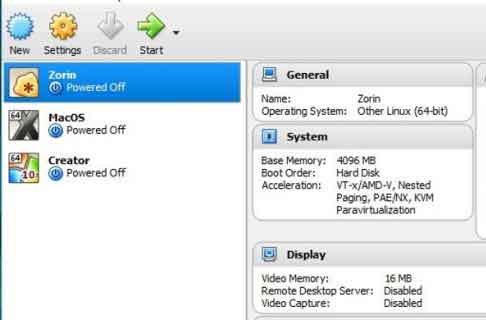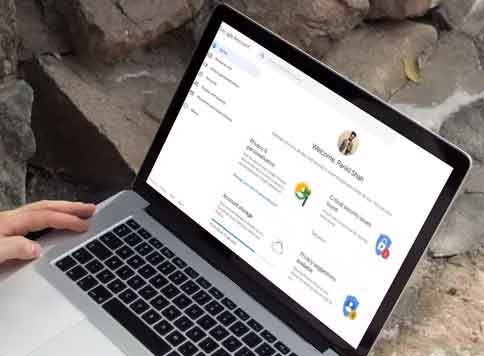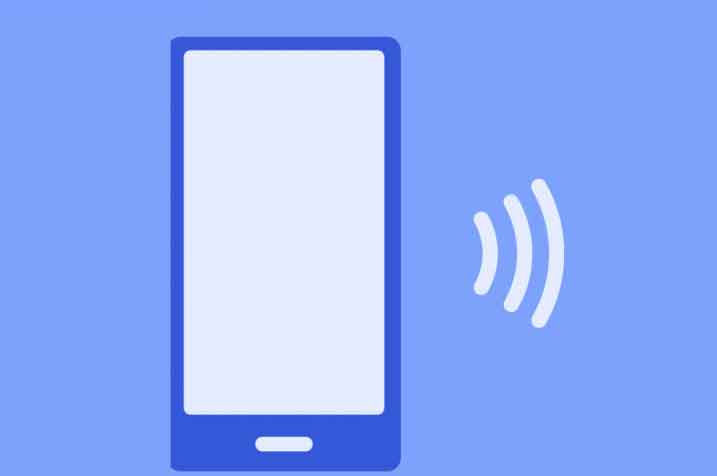Мониторинг использования оперативной памяти, процессора и батареи на вашем iPhone
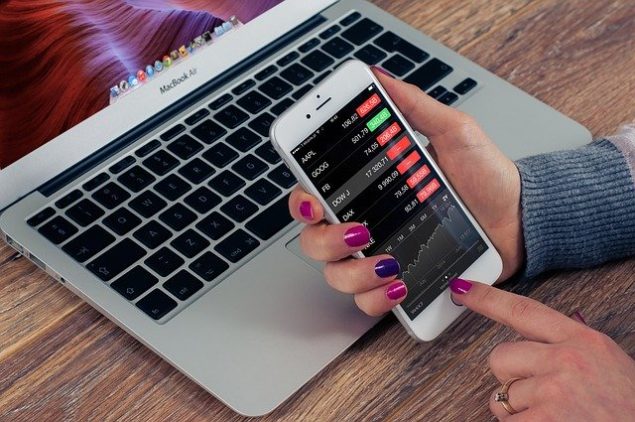
Если у вас есть iPhone какое-то время и вы замечаете, что его производительность ниже, чем обычно, вам постоянно не хватает места для новых предметов или батареи хватает не более чем на пару часов, вам необходимо следить за использованием трех основных компоненты. Проверка ОЗУ, ЦП и использования батареи вашего iPhone поможет вам определить, разряжена ли батарея или телефон нуждается в замене.
Это также поможет вам узнать, как сохранить устройство для повышения производительности, чтобы оно могло обеспечивать необходимую мощность в зависимости от типа вашего бизнеса, экономя деньги, которые в противном случае вам пришлось бы потратить на дорогостоящую замену и ремонт. Это не то же самое, что мониторинг процессора или графического процессора на вашем ноутбуке, но есть много простых методов, которые вы можете использовать для проверки процессора вашего iPhone, времени автономной работы и использования памяти.
Нет встроенного способа контролировать процессор или оперативную память вашего iPhone, но есть несколько бесплатных и платных приложений для процессора, которые вы можете получить в App Store. В этом руководстве мы покажем вам, как это сделать с помощью l’app Lirum Device Info Lite. Что касается времени автономной работы и работоспособности, вы можете использовать собственные настройки для их проверки или, если хотите, стороннее приложение.
Как отслеживать использование оперативной памяти на iPhone
Вы можете не знать такие характеристики, как оперативная память iPhone, во время выступления Apple или даже найти такую информацию на веб-сайте компании. Однако вы можете найти его в нескольких источниках, потому что некоторые государственные регулирующие органы требуют, чтобы Apple предоставила им эти данные. Например, китайское TENAA (Министерство промышленности и информационных технологий) располагает такой информацией. Для новых iPhone, таких как 8 Plus, XS Max, XS, X и XR, размер оперативной памяти составляет 3 ГБ или 4 ГБ в зависимости от модели, а емкость аккумулятора составляет от 2675 мАч до 3174 мАч.
Как упоминалось выше, на вашем iPhone нет прямых настроек для отслеживания и / или просмотра фактического размера оперативной памяти вашего iPhone, но вы можете использовать приложение Lirum Device Info Lite для проверки фактической и используемой памяти. L’app Lirum Device Info Lite доступен бесплатно и может помочь вам узнать характеристики вашего iPhone, отслеживая его производительность. Чтобы проверить оперативную память на iPhone, загрузите и установите приложение на свой iPhone.
- Запустите приложение и перейдите на главный экран.
- Коснитесь Параметры (три горизонтальные линии) в верхнем левом углу экрана.
- Затем нажмите «Это устройство».
- Коснитесь Система. Проверьте желаемые показатели и выйдите из приложения, когда закончите.
Как проверить использование процессора на iPhone
Ваш iPhone может снижать тактовый цикл для экономии заряда аккумулятора, но в случае, если устройство полностью разряжено, вам необходимо проверить частоту его процессора. Чтобы проверить процессор на iPhone, вы также можете использовать приложение Lirum Device Info Lite здесь. Он имеет в реальном времени многоядерный оптимизированный монитор использования ЦП, который позволяет вам просматривать графики использования ЦП в реальном времени и просматривать такие показатели, как:
- Количество ядер GPU
- Модель графического процессора
- База ядра процессора
- Текущая частота процессора и максимальная частота
- Контрастность
Вы также можете видеть внутреннюю активность вашего iPhone и системные данные с графиком распределения памяти в реальном времени, часами памяти, объемом памяти и многим другим. Чтобы проверить использование ЦП на вашем iPhone, запустите приложение и перейдите на главный экран.
- Коснитесь Параметры (три горизонтальные линии) в верхнем левом углу экрана.
- Затем нажмите «Это устройство».
- Коснитесь ЦП.
- Проверьте желаемые показатели и выйдите из приложения, когда закончите.
- Вы также можете вернуться на главный экран и нажать «Инструменты».
- Коснитесь Монитор ЦП.
- Проверьте графическое представление производительности процессора вашего iPhone.
Как отслеживать использование батареи на iPhone
Вы также можете проверить время автономной работы, работоспособность или производительность вашего iPhone. Но в отличие от проверки использования ОЗУ и ЦП, которая требуется приложению, вы можете использовать собственные настройки на своем iPhone или использовать стороннее приложение, если хотите. Чтобы проверить аккумулятор на iPhone, откройте «Настройки» и нажмите «Батарея».
Нажмите «Состояние батареи», чтобы проверить состояние и функцию управления производительностью, которая предотвращает неожиданные выключения за счет динамического управления производительностью вашего iPhone. Он также может автоматически выключить устройство. Эта функция включается, если аккумулятор вашего iPhone не может мгновенно обеспечить полную мощность и активируется только после первого неожиданного выключения.
Применимо к iPhone 6 или более новым моделям, начиная с iOS 13.1, но вы можете не заметить влияние этой функции на более поздних моделях iPhone, поскольку они имеют более продвинутый аппаратный и программный дизайн. По-прежнему на экране состояния аккумулятора вы можете просмотреть информацию о емкости и максимальной производительности аккумулятора. Последний измеряет емкость по сравнению с тем, когда батарея вашего iPhone была новой.
Если вы заметили, что емкость меньше, это связано с тем, что батарея со временем химически стареет, поэтому вы получаете меньше часов использования между каждой зарядкой, что влияет на ее способность обеспечивать наилучшую производительность. Чтобы проверить время автономной работы, вам нужно посетить Apple Store или перейти в собственное приложение «Настройки» и нажать «Аккумулятор».
Затем вы можете проверить процент заряда батареи, использование батареи приложения, уровни заряда и другие важные показатели. Если вы предпочитаете использовать стороннее приложение, вы можете сделать это и проверить все три показателя: ЦП, ОЗУ и аккумулятор. Для этого руководства мы использовали бесплатное приложение Lirum Device Info Lite. Чтобы проверить уровень заряда батареи с помощью этого приложения, перейдите на главный экран, нажмите «Это устройство» и нажмите «Батарея».
Проверьте статистику использования батареи, которую вы хотите отслеживать, и выйдите из приложения, когда закончите. Вы также можете перейти на главный экран и нажать «Инструменты», затем нажать «Аккумулятор». Проверьте статистику, которую вы хотите отслеживать, такую как процент заряда батареи, уровень износа, фактическое напряжение, уровень заряда и многое другое.
Мониторинг статистики вашего iPhone
Поскольку мы все больше и больше используем наши смартфоны для повседневной вычислительной деятельности, имеет смысл уделять больше внимания их производительности. Выбор смартфона сегодня – это не просто вопрос предпочтений и эстетики мобильной операционной системы; это в основном о производительности.
Возможно, вы не сможете увидеть процессор iPhone или количество ядер, присутствующих на момент покупки, но, по крайней мере, теперь вы знаете, как проверить оперативную память, процессор и аккумулятор вашего iPhone для лучшего обслуживания вашего устройства.
Это может вас заинтересовать: Как увидеть свой пароль от Wi-Fi на iPhone